'>
Ang Roblox ay isang kamangha-manghang online platform kung saan masisiyahan ka sa maraming mga mini-game na idinisenyo ng iba pang mga gumagamit habang nagtatayo ng iyong sariling mga virtual na mundo. Gayunpaman, maraming mga manlalaro ang nagreklamo na si Roblox ay patuloy na nag-crash sa kanilang mga PC at literal na hindi ito nilalaro. Kung nababagabag ka ng parehong problema, huwag mabigo, dahil madali mo itong maaayos.
Mga pag-aayos upang subukan:
Pinagsama namin ang isang listahan ng mga pag-aayos na napatunayan na pipigilan ang Roblox mula sa pag-crash sa PC. Maaaring hindi mo subukan ang lahat; gawin lamang ang iyong paraan pababa hanggang sa makita mo ang isa na gumagawa ng bilis ng kamay.
- I-update ang iyong driver ng graphics
- Isara ang hindi kinakailangang mga programa sa background
- Pansamantalang huwag paganahin ang iyong antivirus
- Baguhin ang kalidad ng graphics
- I-install muli ang Roblox
Ayusin ang 1 - I-update ang iyong driver ng graphics
Karamihan sa mga isyu sa laro tulad ng pagyeyelo, pag-crash at pagkahuli ay sanhi ng isang lipas na o sira na driver ng graphics. Inirerekumenda naming suriin mo ang mga update sa driver nang regular, dahil hindi lamang nito maaayos ang mga bug sa laro ngunit mapalakas din ang visual na pagganap.
Mayroong dalawang paraan upang makuha mo ang tamang driver para sa iyong graphics card: mano-mano o awtomatiko .
Pagpipilian 1 - I-download at i-install nang manu-mano ang driver
Regular na naglalabas ng mga bagong driver ang mga tagagawa ng graphic card, ngunit kakailanganin mong gumastos ng kaunting oras sa paghahanap ng tama at pagkatapos ay i-download at i-install ito nang manu-mano.
1) I-download ang tamang driver ng graphics na naaayon sa iyong operating system mula sa mga website ng gumawa.
2) Mag-double click sa na-download na file at sundin ang mga tagubilin sa screen upang mai-install ang driver.
Pagpipilian 2 - Awtomatikong i-update ang driver ng graphics
Kung wala kang oras, pasensya o kasanayan sa computer upang manu-manong i-update ang driver ng graphics, awtomatiko mo itong magagawa Madali ang Driver .
Awtomatikong makikilala ng Driver Easy ang iyong system at hanapin ang tamang mga driver para dito. Hindi mo kailangang malaman nang eksakto kung anong sistema ang tumatakbo ang iyong computer, hindi mo kailangang ipagsapalaran sa pag-download at pag-install ng maling driver, at hindi mo kailangang mag-alala tungkol sa pagkakamali kapag nag-install.
Maaari mong awtomatikong i-update ang iyong mga driver gamit ang alinman sa LIBRE o ang Pro bersyon ng Driver Madali. Ngunit sa Pro bersyon tumatagal lamang ng 2 pag-click:
1) Mag-download at mai-install ang Driver Easy.
2) Patakbuhin ang Driver Madali at i-click ang I-scan ngayon pindutan Pagkatapos ay i-scan ng Driver Easy ang iyong computer at makakakita ng anumang mga driver ng problema.

3) I-click ang Update pindutan sa tabi ng naka-flag na driver ng graphics upang awtomatikong i-download ang tamang bersyon ng driver na iyon, pagkatapos ay maaari mo itong manu-manong mai-install (magagawa mo ito sa LIBRENG bersyon).
O mag-click I-update ang Lahat upang awtomatikong i-download at mai-install ang tamang bersyon ng lahat ng mga driver na nawawala o hindi napapanahon sa iyong system. (Kinakailangan nito ang Pro bersyon na may kasamang buong suporta at isang 30-araw na garantiyang ibabalik ang pera. Sasabihan ka na mag-upgrade kapag nag-click ka I-update ang Lahat .)
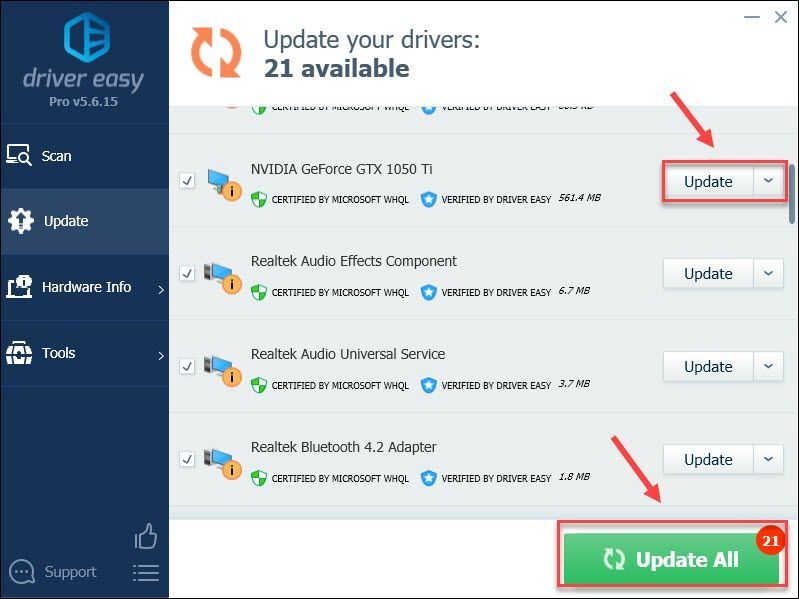
Kung kailangan mo ng tulong, mangyaring makipag-ugnay Koponan ng suporta ni Driver Easy sa support@drivereasy.com .
Ina-update ang driver ng graphics ay inaasahang hindi lamang malulutas ang isyu ng pag-crash ngunit mapapabuti din ang pagganap ng iyong paglalaro ng kamangha-mangha. Ngunit kung hindi gagana ang pamamaraang ito, mangyaring magpatuloy sa Fix 2.
Ayusin ang 2 - Isara ang hindi kinakailangang mga programa sa background
Maaaring bigo ang Roblox na gumana nang maayos kapag may labis na proseso sa background at walang sapat na mapagkukunan ng system. Samakatuwid, iminungkahing isara mo ang hindi kinakailangang mga programa sa background bago maglaro.
1) Mag-right click sa anumang walang laman na lugar sa taskbar at mag-click Task manager .
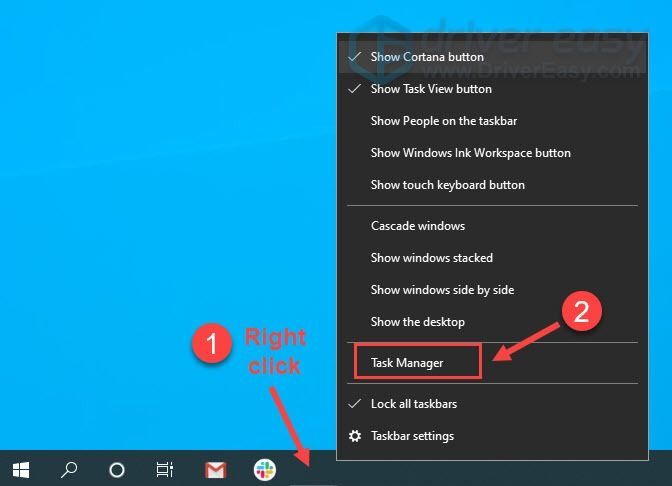
2) Mag-right click sa bawat application na mapagkukunan ng hogging, at pagkatapos ay mag-click Tapusin ang gawain upang isara sila isa-isa.
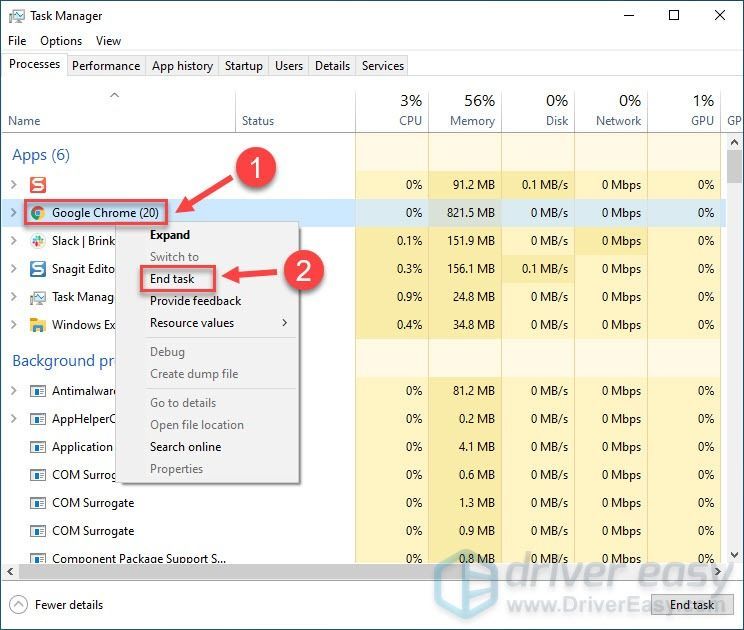 Huwag wakasan ang anumang mga program na hindi ka pamilyar, dahil maaaring maging kritikal ito para sa paggana ng iyong computer.
Huwag wakasan ang anumang mga program na hindi ka pamilyar, dahil maaaring maging kritikal ito para sa paggana ng iyong computer. Ilunsad muli ang Roblox at suriin kung nalutas ang isyu ng pag-crash. Kung hindi, may tatlong iba pang mga pamamaraan sa ibaba.
Ayusin ang 3 - Pansamantalang huwag paganahin ang iyong antivirus
Nilalayon ng software na anti-virus na pigilan ang iyong PC mula sa anumang mga potensyal na banta, ngunit kung minsan, ito ay sobrang proteksyon at nagkakamaling hadlangan ang iyong mga app tulad ng Roblox. Pansamantalang maaari mong hindi pagaganahin ang iyong antivirus upang makilala kung ito ang salarin.
Maging labis na mag-ingat tungkol sa kung anong mga site ang iyong binibisita, kung anong mga email ang binubuksan mo at kung anong mga file ang nai-download mo kapag hindi pinagana ang iyong antivirus.Kung huminto sa pag-crash ang Roblox pagkatapos mong patayin ang antivirus, kakailanganin mo i-whitelist ang mga file na nauugnay sa Roblox upang maaari mong i-play ito bilang nilalayon. Mag-iiba ang prosesong ito sa iba't ibang mga programa ng antivirus. Kung hindi mo alam kung paano ito gawin, mangyaring kumunsulta sa iyong dokumentasyon ng antivirus para sa karagdagang mga tagubilin.
Kung ang Roblox ay mananatiling pag-crash nang walang pagpapatakbo ng antivirus, nangangahulugan iyon na ang mga application ng anti-virus ay hindi masisisi, at maaari kang magpatuloy sa susunod na pag-aayos.
Ayusin ang 4 - Baguhin ang kalidad ng graphics
Ang isang computer na may mababang kapangyarihan ay maaaring makahanap ng mahirap upang makayanan ang mga nakahihigit na antas ng graphics. Kaya, kung ang kalidad ng graphics ay itinakda masyadong mataas, malamang na mag-crash ang Roblox. Sa kasong ito, dapat mong naaangkop na ayusin ang mga setting, at narito kung paano:
1) Buksan ang Roblox. Pagkatapos, i-click ang menu icon sa kaliwang sulok sa itaas.

2) Piliin ang Mga setting tab Pagkatapos, itakda ang Mode ng Graphics sa Handbook .
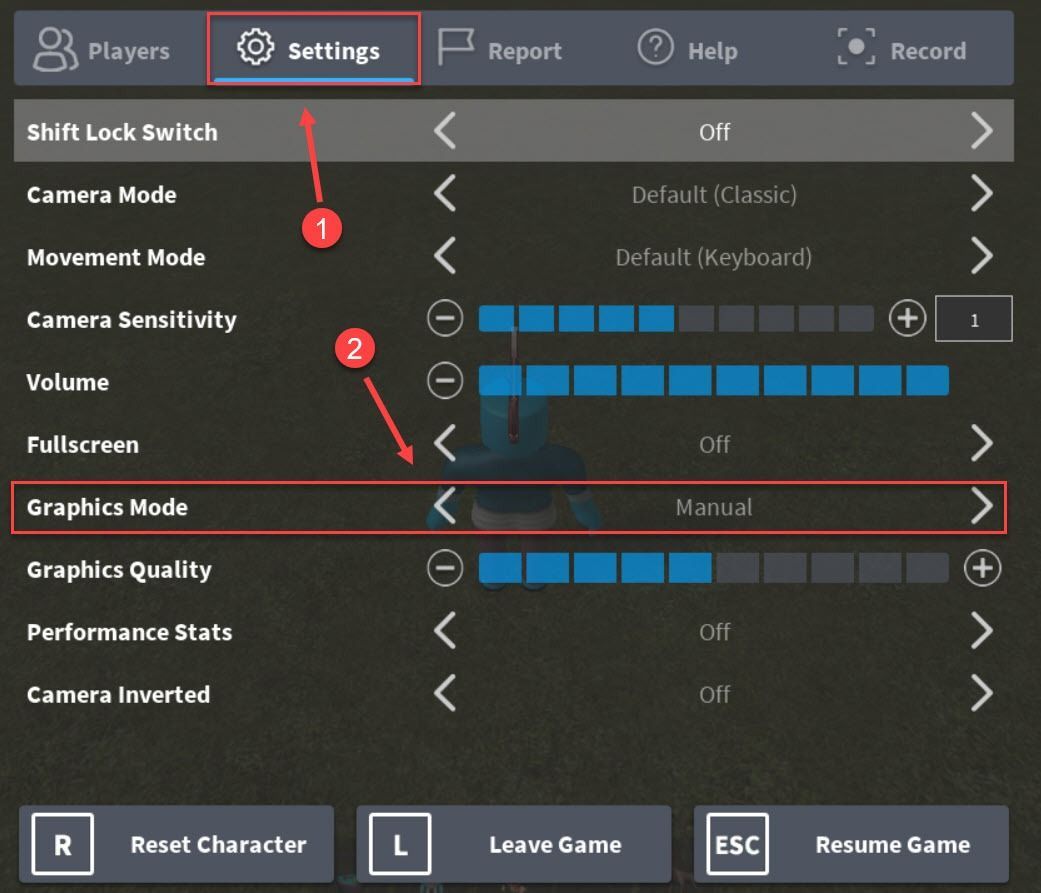
3) I-drag ang slider sa tabi Kalidad sa Graphics pa-kaliwa.
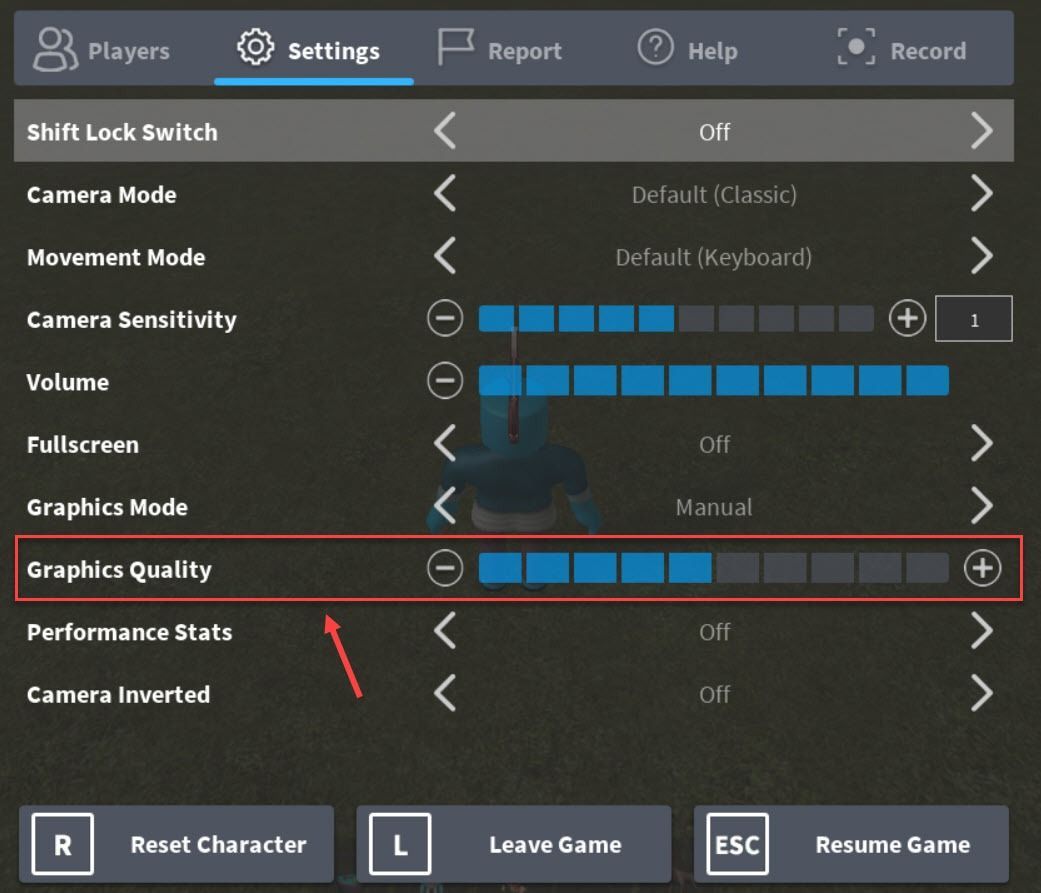
Matapos mong babaan ang kalidad ng graphics, dapat mayroong isang makabuluhang pagpapabuti sa bilis ng laro at walang mga pag-crash. Ngunit kung magpapatuloy ang problema, subukan ang susunod na ayusin sa ibaba.
Ayusin ang 5 - I-install muli ang Roblox
Maaaring malutas ng mga pamamaraan sa itaas ang Roblox na patuloy na mag-crash isyu, ngunit kung hindi nila ito, subukang muling i-install ang Roblox bilang huling paraan. Upang ganap na matanggal ang Roblox mula sa iyong computer upang maisagawa ang isang sariwang muling pag-install, mangyaring sundin nang mabuti ang tagubilin sa ibaba.
1) Sa iyong keyboard, pindutin ang Windows logo key at R sa parehong oras upang makuha ang Run box. Pagkatapos, i-type appwiz.cpl at mag-click OK lang .
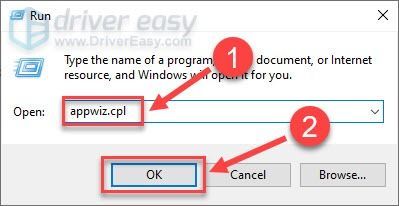
2) I-click ang Roblox app at mag-click I-uninstall .
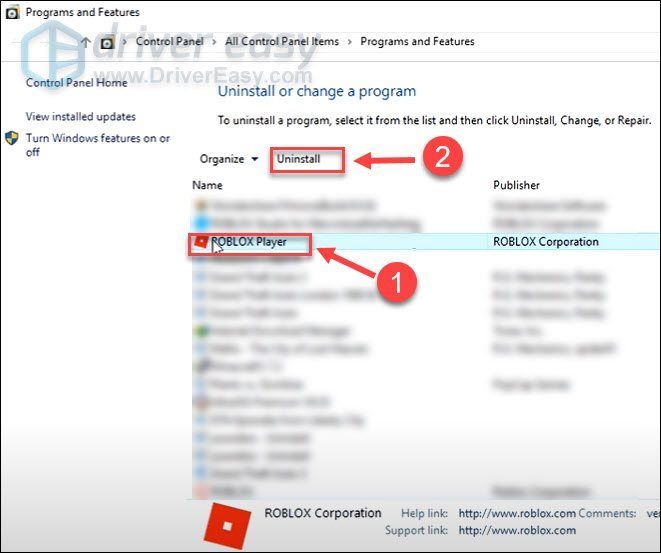
3) Sa iyong keyboard, pindutin ang Windows logo key at AY sa parehong oras upang buksan ang File Explorer.
4) Mag-navigate sa C: Users (Iyong Username ng Windows) AppData Lokal . Pagkatapos, i-click ang Roblox folder at pindutin ang Tanggalin ang susi sa iyong keyboard.
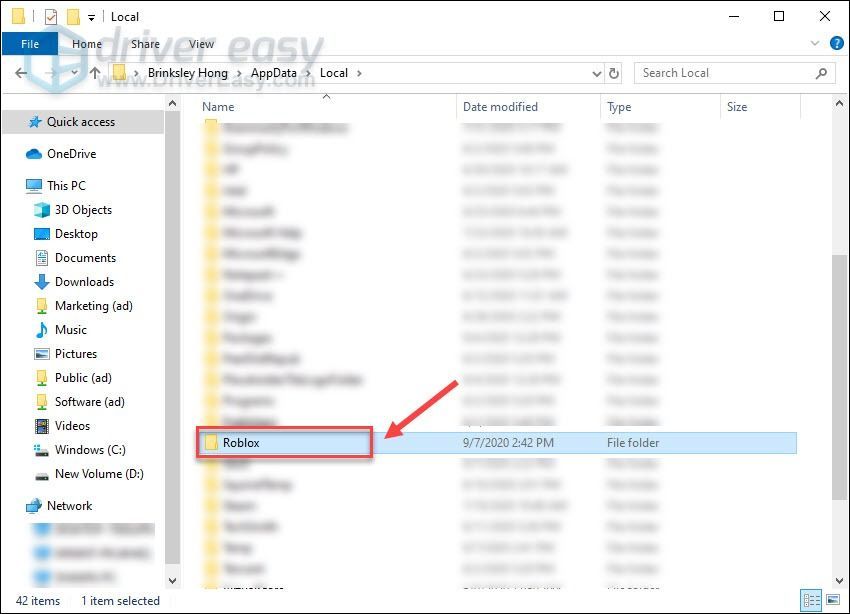
5) Mag-download Roblox mula sa iyong tindahan ng Microsoft at muling i-install ang laro.
Sumali sa anumang mga laro sa Roblox upang makita kung tumatakbo sila nang mas maayos ngayon.
Masisiyahan kami kung nalutas mo ang Roblox na patuloy na nag-crash ng problema sa isa sa mga pag-aayos na nakalista. Kung mayroon kang mga karagdagang katanungan o mungkahi, huwag mag-atubiling mag-iwan sa amin ng isang puna sa ibaba.

![[SOLVED] Hindi Naglo-load / Hindi Gumagana ang VRChat](https://letmeknow.ch/img/knowledge/63/vrchat-not-loading-not-working-all.jpg)
![[SOLVED] Error Yorker 43 Magandang Wolf sa Black Ops Cold War](https://letmeknow.ch/img/network-issues/21/error-yorker-43-good-wolf-black-ops-cold-war.jpg)

![[Naayos] Hindi Kami Makakahanap ng Camera na Compatible sa Windows Hello Face](https://letmeknow.ch/img/knowledge-base/FF/fixed-we-couldn-8217-t-find-a-camera-compatible-with-windows-hello-face-1.jpg)

